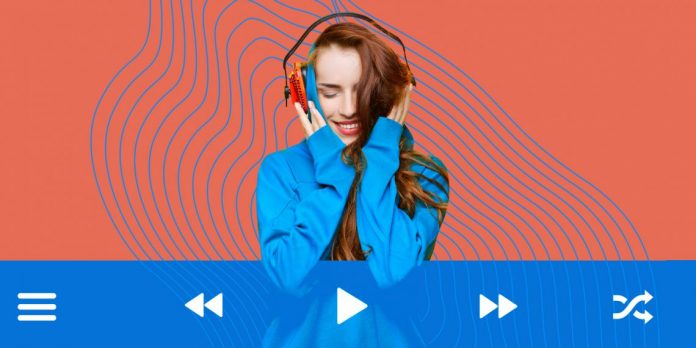1. Soundiiz
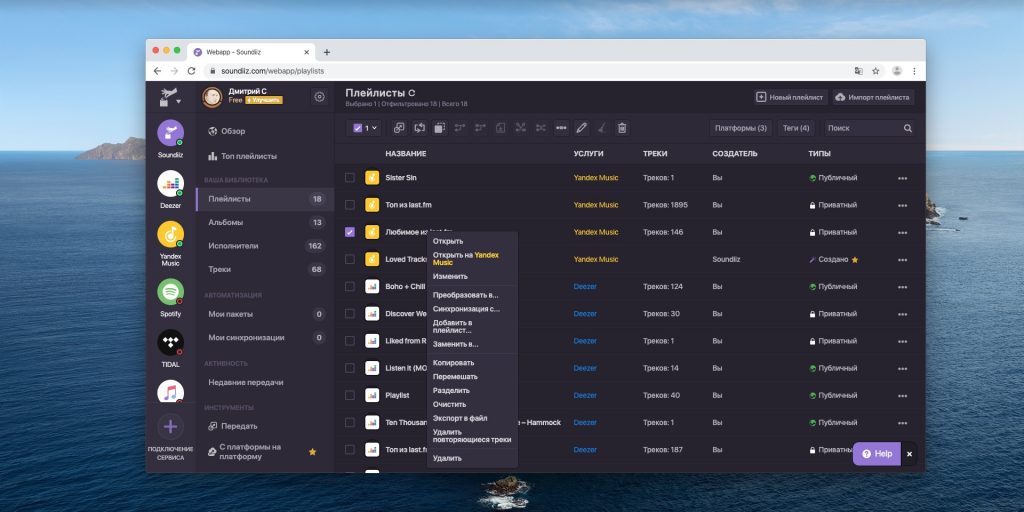
Самый простой способ перенести треки — воспользоваться Soundiiz. Он поддерживает впечатляющее количество музыкальных сервисов, таких как Google Play Music, Apple Music, YouTube, Last.fm, Spotify и Deezer. Есть в списке совместимых стриминговых служб и экзотика: Telmore Musik, JOOX, Anghami и KKBox.
Подключите к Soundiiz свои стриминговые сервисы, затем выберите нужный плейлист правой кнопкой мыши и щёлкните Convert to… При необходимости программа может удалить из списка повторяющиеся треки. А вам остаётся только назначить, куда переносить плейлист.
При желании можно импортировать через Soundiiz и локальные подборки музыкальных композиций в формате M3U, CSV, XSPF и других. Для этого нажмите кнопку Import Playlist вверху справа. Также сервис принимает списки любимых песен в простых текстовых файлах TXT при условии, что треки там записаны в форме «Название песни — Имя исполнителя» по одному на строчку.
В Soundiiz есть возможность синхронизировать подборки с разных музыкальных платформ. К примеру, вы можете добавить песню в свой плейлист Deezer, и она появляется в «Яндекс.Музыке» со Spotify. Но эта функция доступна только с Premium‑подпиской за 4,5 доллара в месяц.
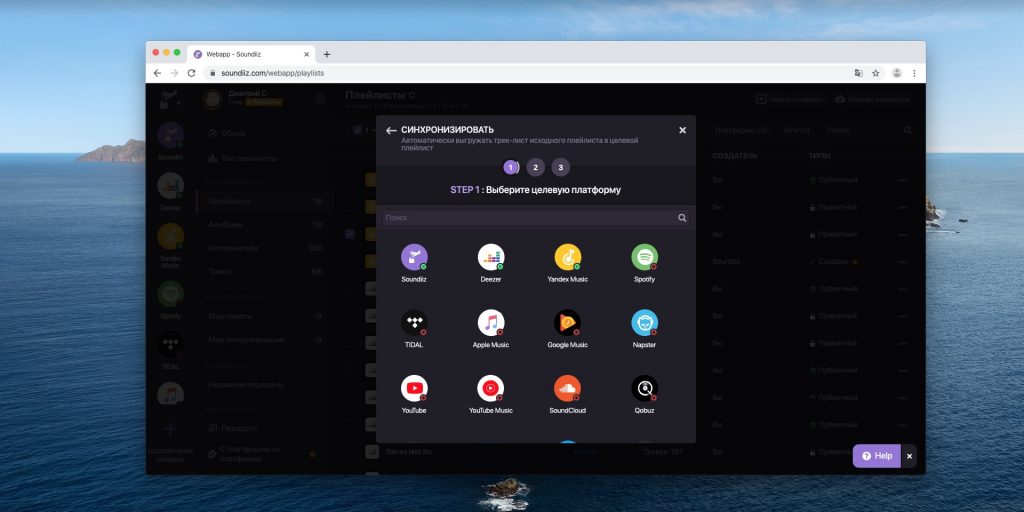
Кроме того, у бесплатного плана Soundiiz есть ограничение: позволяется переносить не больше 200 песен на плейлист. Его можно обойти, раскидав свои треки по нескольким спискам. Кроме того, копировать композиции порциями надёжнее, поскольку вы сможете точнее отслеживать, каких песен не оказалось в библиотеке нового сервиса.
Soundiiz →
2. Tune My Music
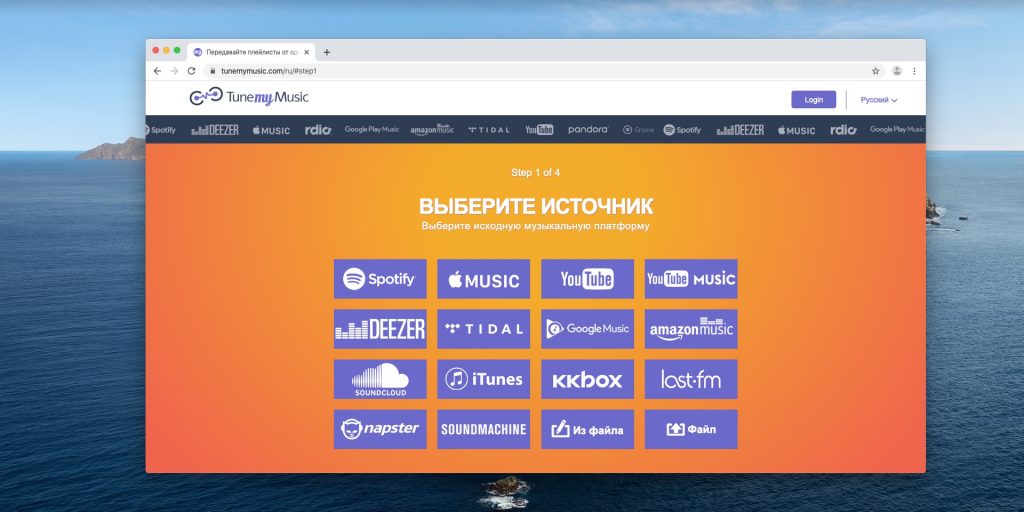
Аналогичный сервис, правда, поддерживающий меньше стримингов. Однако все более или менее популярные там есть. Откройте Tune My Music и выберите, с какой платформы хотите переносить плейлисты. Поддерживаются Google Play Music, Apple Music, YouTube, Deezer, Last.fm, Spotify, Soundcloud, Tidal, iTunes, а также текстовые файлы и подборки, созданные в локальных музыкальных проигрывателях.
Затем укажите, какие именно подборки и треки переносить, и выберите стриминговый сервис, куда их следует отправить. Нажмите на кнопку, и всё будет сделано.
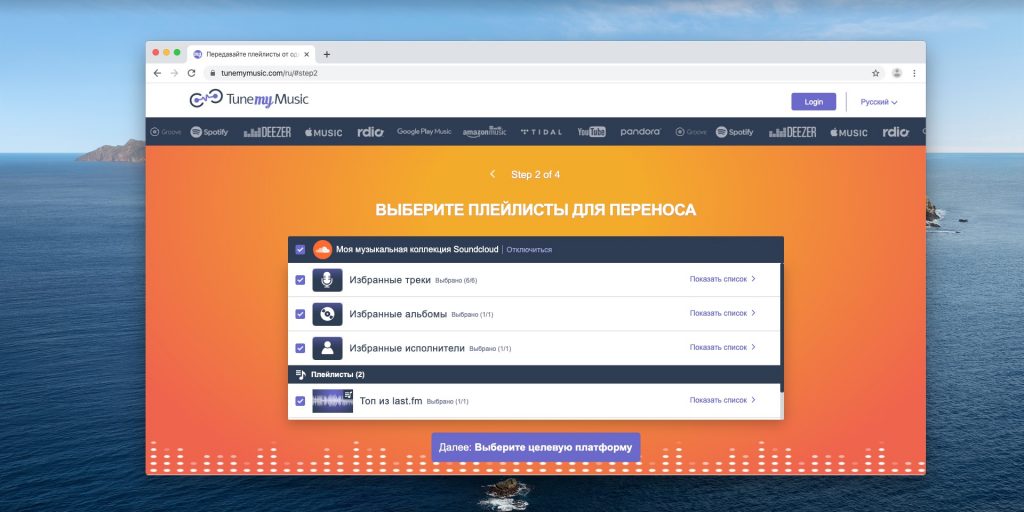
Сервис отобразит, какие песни были скопированы успешно, а каких композиций в базе целевой музыкальной платформы не нашлось. Список таких треков можно будет сохранить и попробовать потом добавить их вручную или слушать на другой платформе.
Tune My Music субъективно работает медленнее, чем Soundiiz, но имеет более простой интерфейс. Кроме того, у него есть бесплатная опция синхронизации до 10 плейлистов. Никаких премиум‑функций, приобретаемых отдельно, тут нет.
Tune My Music →
3. Soundsgood
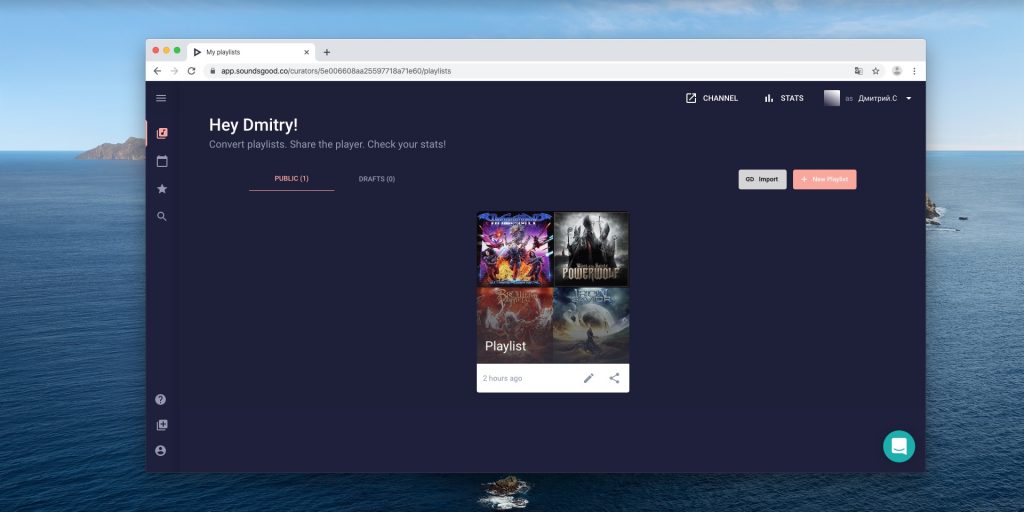
В первую очередь Soundsgood предназначен для того, чтобы создавать плейлисты, а затем делиться ими со всем миром. Также сервис помогает искать новые треки, просматривая перечни песен тех или иных жанров, составленные пользователями.
Но Soundsgood можно использовать и для переноса плейлистов с одной музыкальной платформы на другую. Причём количество треков и списков не ограничивается. Сервис работает со Spotify, Apple Music, Deezer, Napster, YouTube, Soundcloud и Qobuz.
Зарегистрируйтесь в Soundsgood, а затем откройте свой стриминговый сервис и выберите плейлист, который хотите перенести. Вам нужно сделать его общедоступным, нажав на кнопку «Поделиться», и скопировать ссылку. Затем в Soundsgood щёлкните Import и вставьте ссылку.
Сервис импортирует ваши песни. Вы можете почистить плейлист, удалив оттуда лишнее, или добавить ещё какие‑нибудь композиции. Затем нажмите «Далее» и укажите, на какую музыкальную платформу перенести подборку. Она будет скопирована.
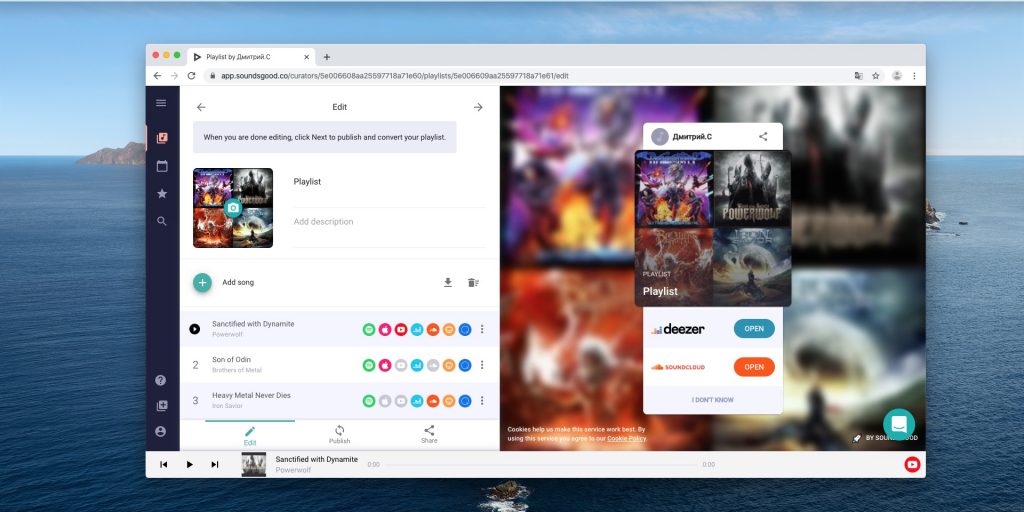
Отдельно радует бесплатная возможность синхронизировать плейлисты автоматически — пригодится, если вы пользуетесь несколькими стриминговыми сервисами одновременно. Премиум‑подписка тут имеется, но она нужна только диджеям или владельцам небольших звукозаписывающих лейблов, потому что позволяет использовать сервис в коммерческих целях. Для простого переноса плейлистов бесплатной версии будет достаточно.
Soundsgood →
4. Mooval
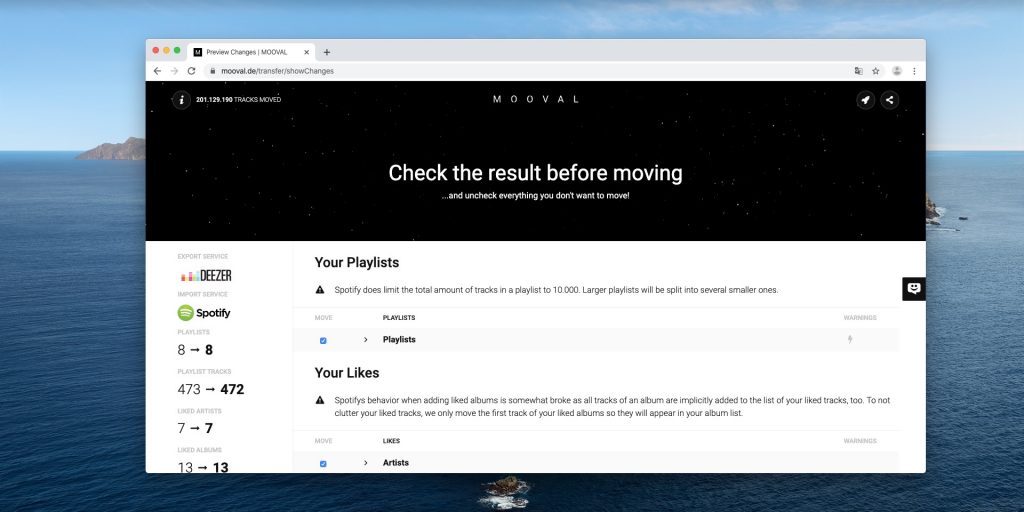
Простенький и абсолютно бесплатный сервис, который поддерживает всего три платформы: Deezer, Spotify и Napster. Никаких навороченных интерфейсов и продвинутых функций. Вы выбираете, откуда и куда перенести плейлисты, и нажимаете кнопку Connect.
Вам будет предложено ввести учётные данные к обеим музыкальным платформам (отдающей и принимающей), и Mooval отобразит все ваши плейлисты, треки и лайки. Снимите галочки с тех песен, исполнителей и альбомов, которые переносить не нужно, и щёлкните Move.
Mooval →
5. MusConv
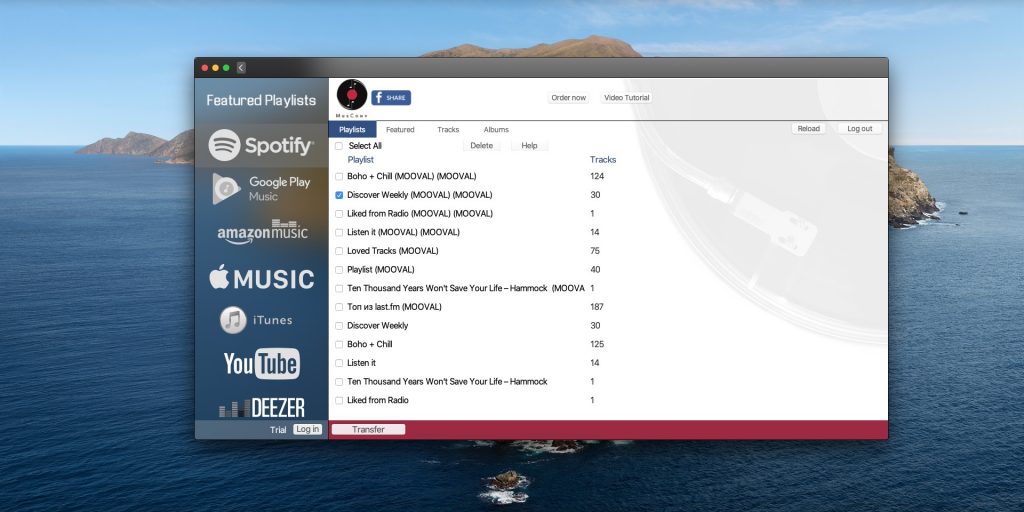
А это уже не веб‑сервис, а настольное приложение, доступное на Windows и macOS. Оно поддерживает порядка 30 музыкальных платформ, среди которых Google Play Music, Apple Music, YouTube, Deezer, Last.fm, Spotify, Soundcloud, Tidal, Napster, «Яндекс.Музыка» и даже «ВКонтакте».
Установите приложение и подсоедините его к тому сервису, откуда хотите забрать плейлисты. Затем выделите нужные списки треков, нажмите Transfer и укажите, куда их перенести. Остальное MusConv сделает за вас.
К сожалению, за удобство придётся платить. Чтобы приложение работало, нужно будет оформить подписку, которая стоит 6,99 доллара за месяц. Впрочем, это не так много, если вы используете программу только для единовременной миграции.
Загрузить MusConv →
6. Stamp
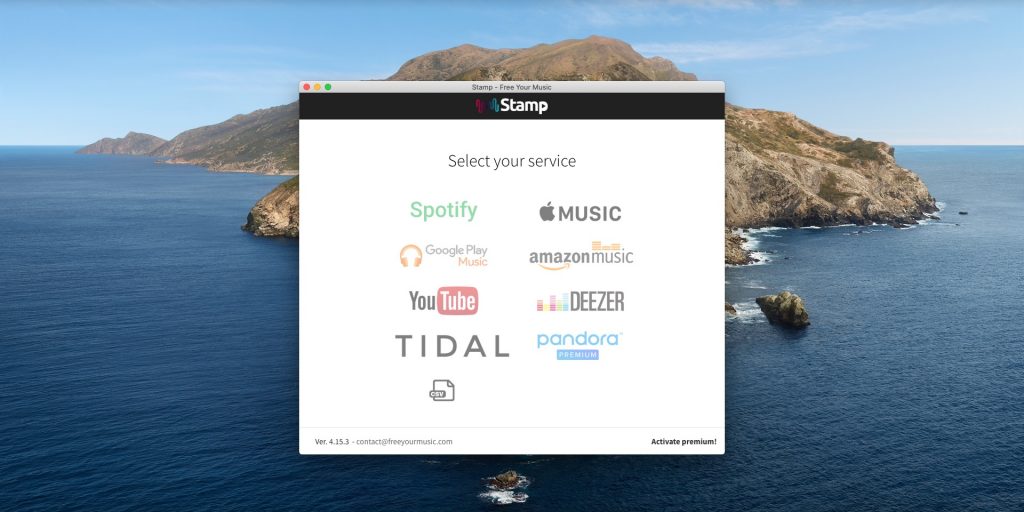
Ещё одно приложение, доступное на Windows, macOS, Linux, Android и iOS. Поддерживает Spotify, Google Play Music, Apple Music, Tidal, Amazon Music, Pandora, Deezer и YouTube.
Кроме того, Stamp может импортировать ваши песни списками в формате CSV. А значит, можно создать плейлист в вашем любимом десктопном плеере и отправить его на стриминговый сервис — те песни, что есть в библиотеке платформы, будут распознаны и добавлены в плейлист.
Но Stamp просит денег за свою работу — бесплатно можно конвертировать не больше 10 песен. Однократный платёж в размере 12,99 доллара снимет все ограничения.
Загрузить Stamp →
7. Инструмент миграции «Яндекс.Музыки»
Среди всех прочих стриминговых платформ именно «Яндекс.Музыка» выделяется своим простым и удобным инструментов переноса треков. Она умеет копировать плейлисты из Deezer — для этого достаточно перейди на страницу настроек, в разделе «Импорт музыкальных композиций» найти пункт Deezer выбрать «Привязать аккаунт».
Кроме того, здесь же вы можете найти кнопку для подключения учётной записи Last.fm. «Яндекс.Музыка» не только поддерживает скробблинг треков, но и может скопировать оттуда плейлисты и любимые композиции.
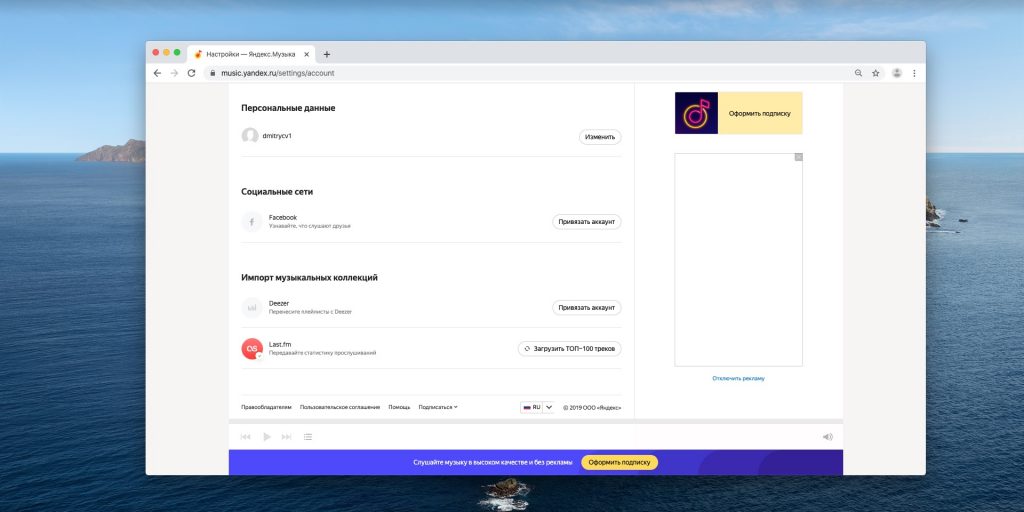
И наконец, на отдельной странице импорта есть два поля для загрузки треков из неподдерживаемых сервисов. Можно скопировать названия нужных песен с вашей старой платформы как текст, а затем просто вставить в первое поле, и они будут распознаны.
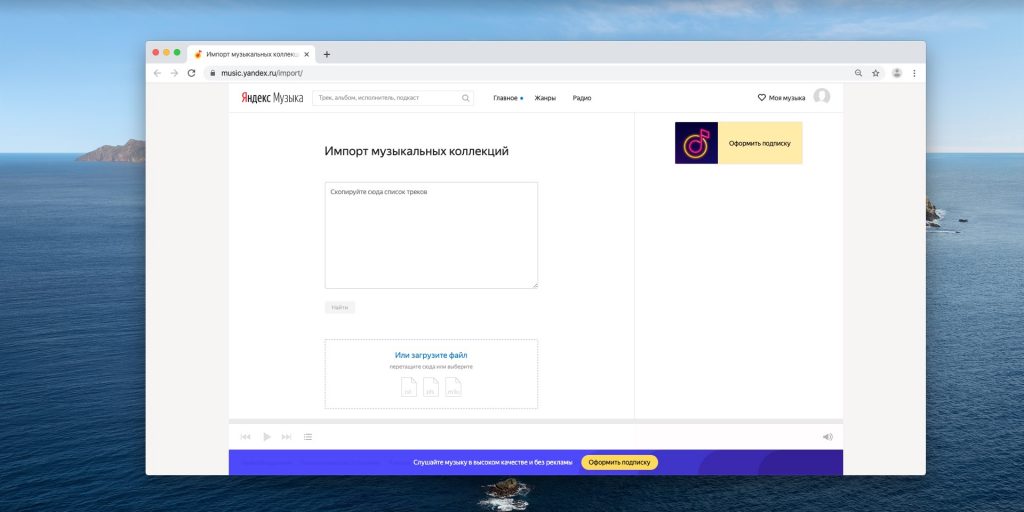
В следующее поле позволяется переносить плейлисты в формате TXT, PLS и M3U. Так что, если вы слушали песни в десктопных плеерах и решили переехать на «Яндекс.Музыку», вам достаточно будет сохранить любимый плейлист и перетащить его в браузер.